Produktyvumo programos užtikrina, kad tokios yraNesiblaškyti ir kad jų siūloma sąsaja palengvina paprasto žmogaus susikaupimą. Kai kurios geriausios programos tai daro išskirtinai gerai, tačiau to, ko daugelis nepaisys, įsitikinkite, kad sąsaja neužkrauna vartotojo akių. Labai nedaug programų sukurtos tiek šviesiomis, tiek tamsiomis temomis, todėl jas lengva naudoti gerai apšviestame kambaryje, tačiau praktiškai jas sunku naudoti naktį. „Microsoft Office“ programų rinkinys nesiskyrė iki 2016 m. Versijos, kurioje yra įmontuota tamsiai pilka tema, kurią galite pritaikyti visoms programoms vienu taktu. Štai taip.
Atidarykite bet kurią pasirinktą „Office“ programą ir eikite įFailas> Parinktys. Skirtuke Bendra slinkite žemyn link „Tinkinkite„ Microsoft Office “kopiją“. Čia yra naujas išskleidžiamasis meniu „Biuro tema“, kuriame yra trys parinktys; Spalvinga, tamsiai pilka ir balta. Pasirinkite tamsiai pilką ir tema bus taikoma visose programose.

Štai kaip „Word 2016“ atrodo su „Tamsiai pilka“ tema, ir aš niekada negalėčiau grįžti prie numatytosios „Spalvotos“ temos.
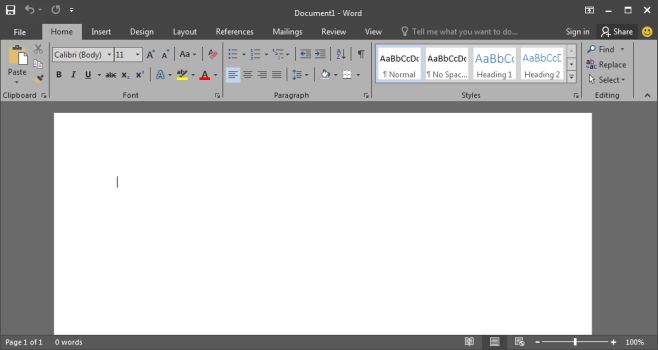
Pasirinkus temą „Balta“ viskas pasikeisBalta. Pavadinimų juosta, kuri paprastai yra mėlyna „Word“ spalvotos temos ir tamsiai pilka visoms „Dark Grey“ temos programoms, taps balta. Tai lengvai pati šviesiausia tema.
Šiuo metu galite apsiriboti temomis MS„Office 2016“ yra komplektuojama ir jūs negalite pasirinkti pakeisti vienos ar dviejų programų temos. Tamsiai pilką temą, be abejo, yra daug lengviau naudoti, jei dirbate su dideliu dokumentu, skaičiuokle ar pristatymu.













Komentarai